温馨提醒
如果文章内容或图片资源失效,请留言反馈,我们会及时处理,谢谢
本文最后更新于2023年8月1日,已超过 180天没有更新
软件详情
【名称】:SQL Server 2017(64bit)
【大小】:3.82GB
【语言】:中文版
【安装环境】:Win7/Win8/Win10/Win11
软件介绍
SQL Server2017是一款由微软推出的数据库管理系统,该版本也会是最新版本,软件继承了SQL Server 7.0 版本的优点同时在web方面的应用也使其具有更好的延展性和可伸缩性。该软件共分为四个数据库版本:标准版、个人版、开发版以及企业版,企业版只能安装在服务器操作系统上,而个人版可以安装在个人操作系统上,同时相对应的开发模式也大有不同,它基于客户/服务器开发模式,在windows开发平台上应用非常广泛,大部分开发者在开发大型数据库管理软件时都选择该数据库版本进行数据库开发。
由于开发初期还没有64位操作系统,所以SQl2017是基于windows 32位系统开发的,而今天小编提供sql server 2017 64位win7的安装方法,通过解决软件的兼容问题方便用户在64位操作系统上进行安装使用该版本的数据库,根据微软贯彻的思想,以兼容为首要的目的,所以这都是可以进行安装的,您完全不同担心数据库版本的安装问题。
安装步骤
1.打开下载的SQL Server软件安装包,鼠标右击压缩包选择【解压到当前文件夹】。
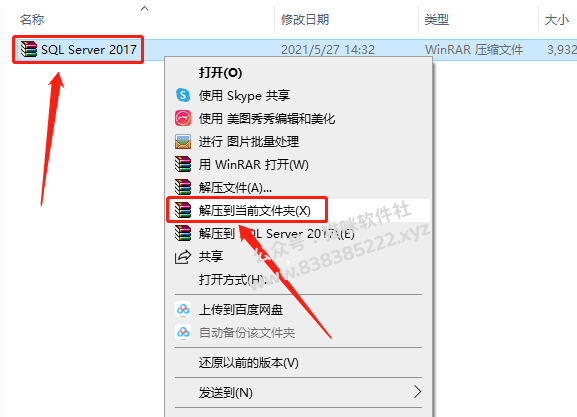
2.等待压缩包解压完成。
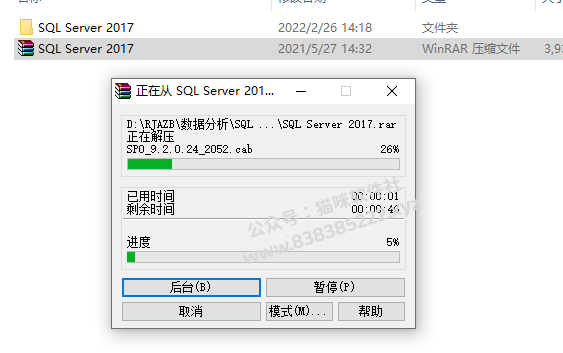
3.打开解压的【SQL Server 2017】文件夹。

4.打开【JDK】文件夹。

5.鼠标右击【jdk-8u144-windows-x64】安装程序,选择【以管理员身份运行】。

6.点击【下一步】。

7.点击【下一步】。

8.等待安装进度走完。
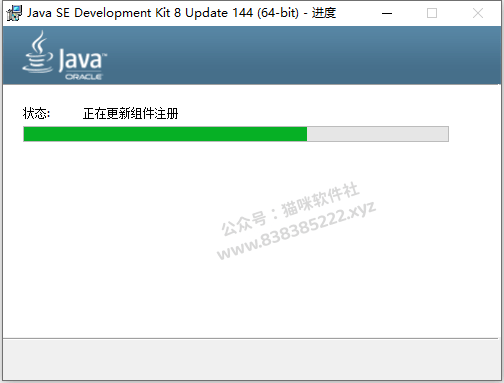
9.点击【下一步】。
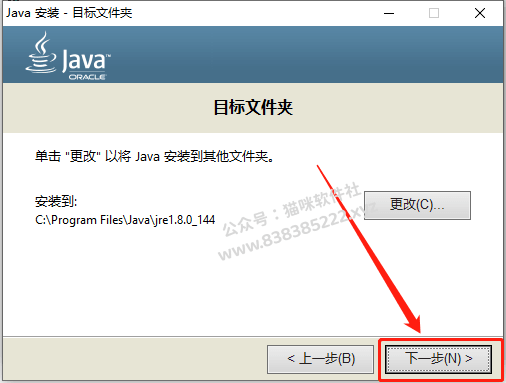
10.继续等待安装进度走完。
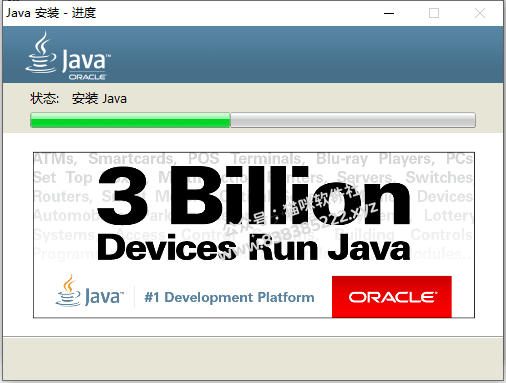
11.点击【关闭】。

12.在煮面上找到【此电脑 】,鼠标右击点击【属性】。
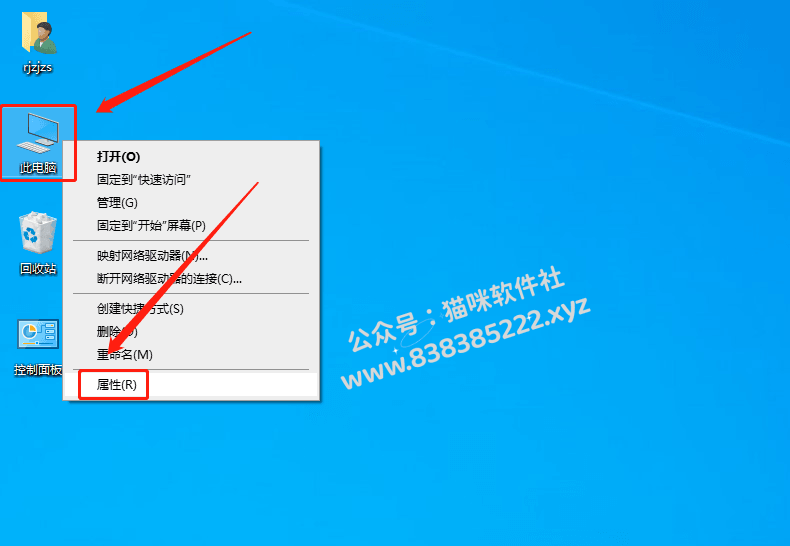
13.点击【高级系统设置】。
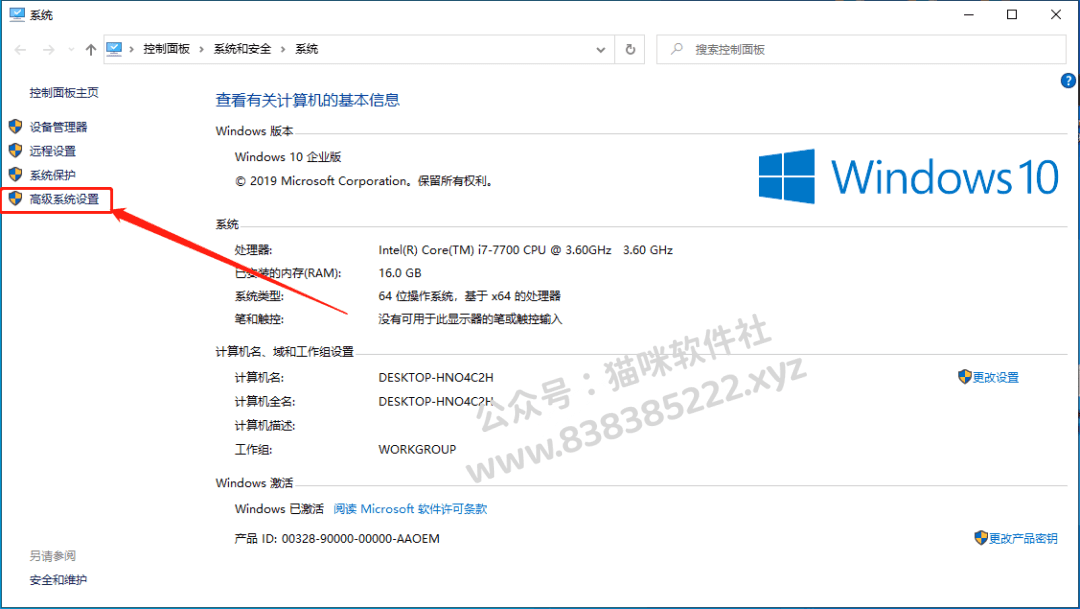
14.点击【高级】,然后点击【环境变量】。
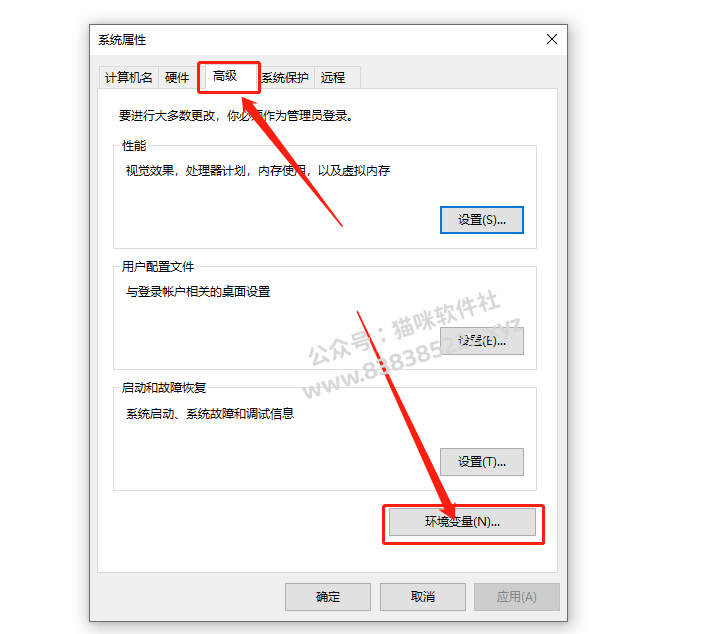
15.点击【新建】。

16.变量名输入【JAVA_HOME】,变量值输入【C:\Program Files\Java\jdk1.8.0_144】,然后点击【确定】。
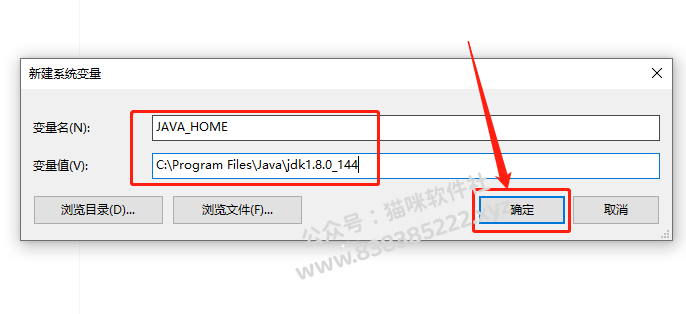
17.继续点击【新建】。

18.输入变量名【CLASSPATH】,输入变量值【.;%JAVA_HOME%\lib\tools.jar;%JAVA_HOME%\lib\dt.jar】,然后点击【确定】。

19.找到并选中【Path】变量,然后点击【编辑】。
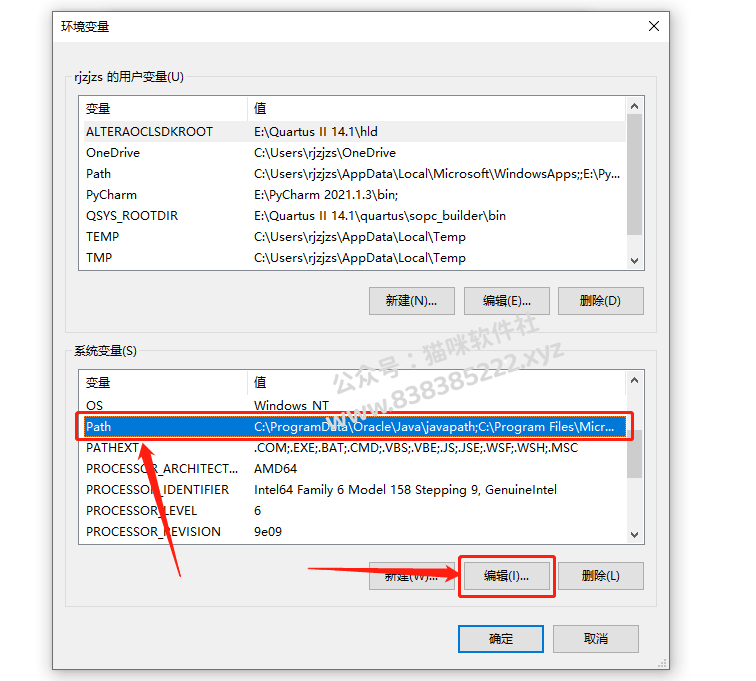
20.点击【编辑文本】。
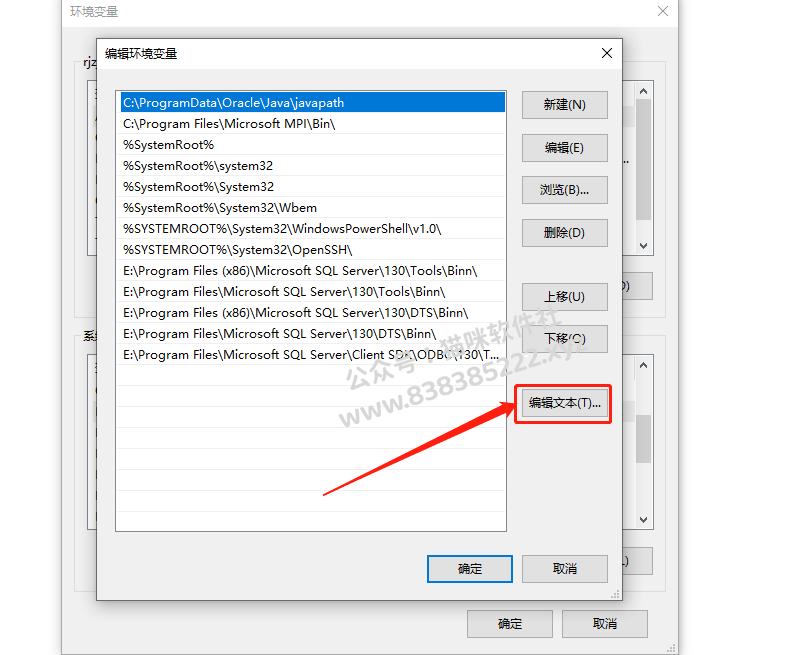
21.点击【确定】。

22.在变量值的最后面加上【;%JAVA_HOME%\bin】,然后点击【确定】。

23.点击【确定】。

24.点击【确定】。
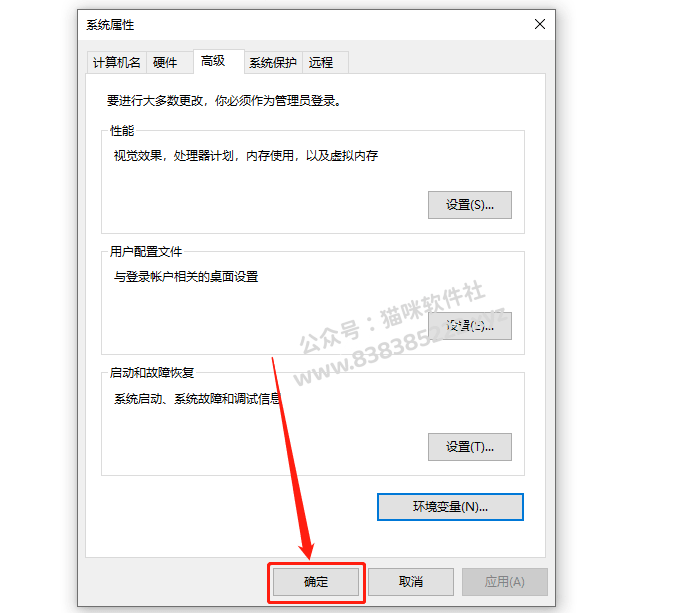
25.返回到解压的【SQL Server 2017】文件夹中,然后打开【SQL】文件夹。
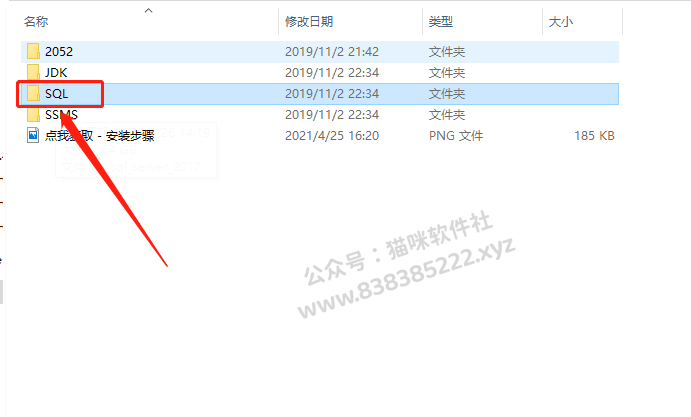
26.鼠标右击【cn_sql_server_2017】选择【解压到cn_sql_server_2017】。

27.等待解压完成。

28.打开解压的【cn_sql_server_2017】文件夹。
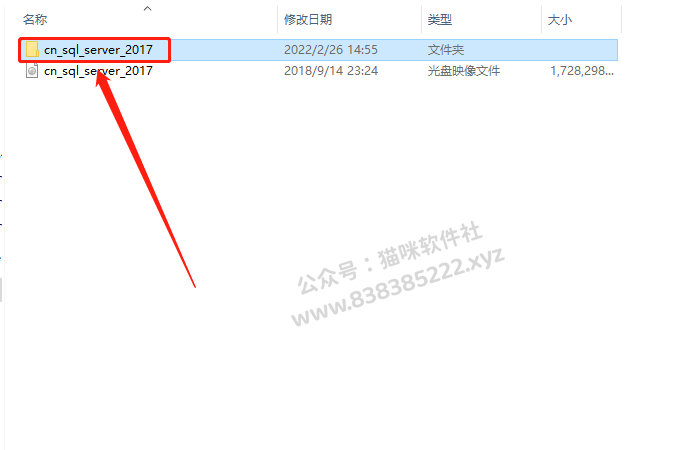
29.鼠标右击【setup】安装程序,选择【以管理员身份运行】。
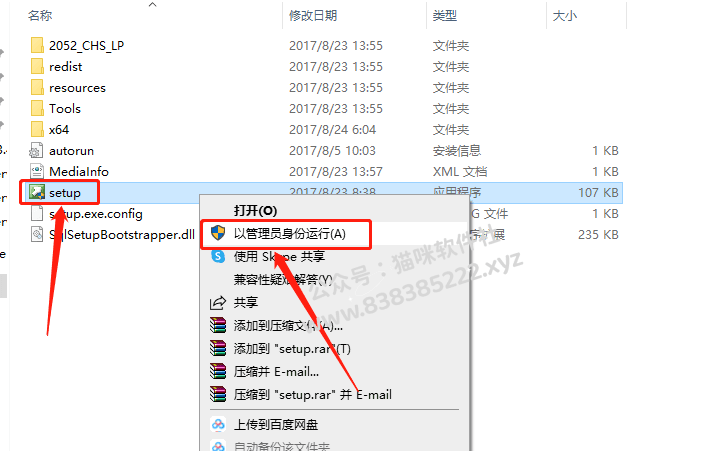
30.点击【安装】,然后点击【全新安装或向现有安装添加功能】。
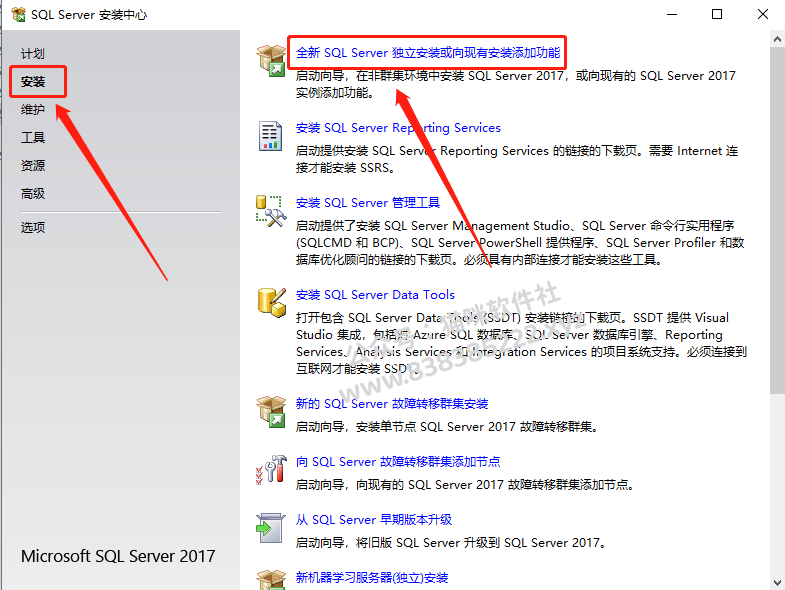
31.选择【指定可用版本】,然后点击【下一步】。
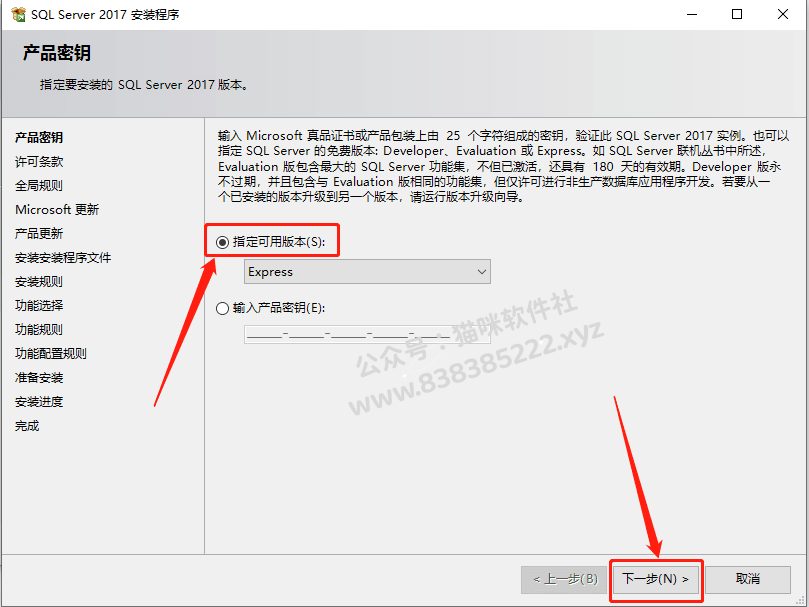
32.点击【下一步】。

33.点击【下一步】。
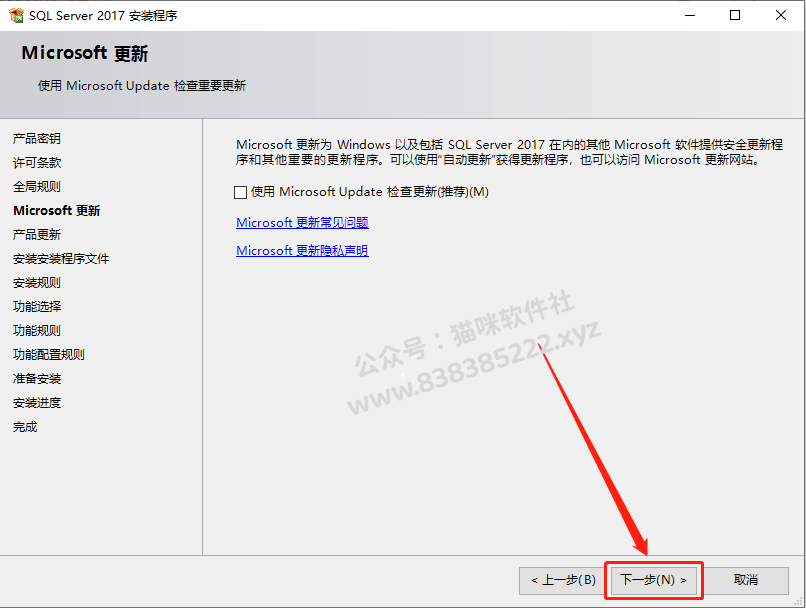
34.等待一会···
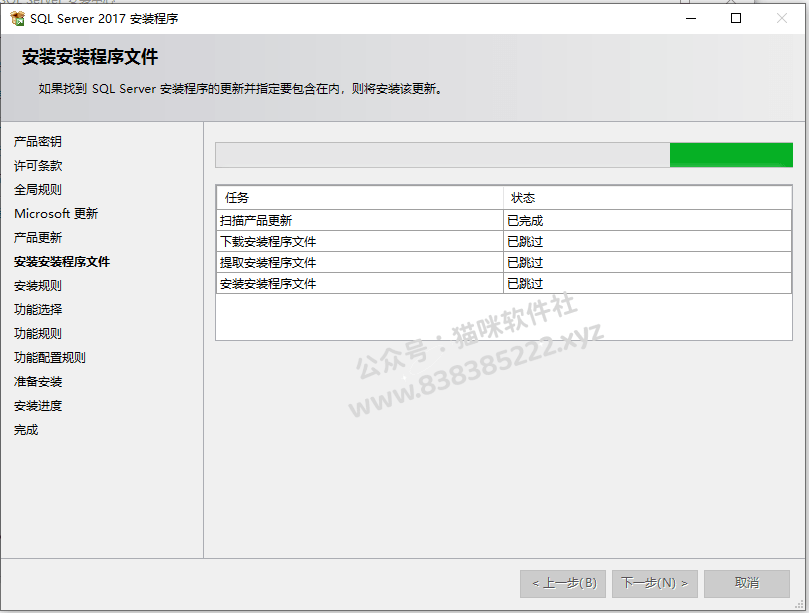
35.点击【全选】。
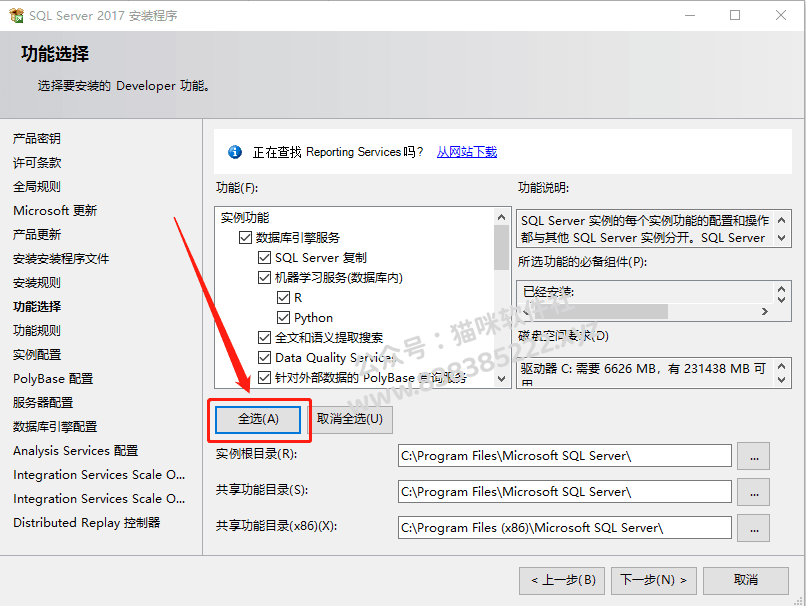
36.软件默认安装路径为系统C盘,直接将C改为E盘或者其它磁盘即可,然后点击【下一步】。

37.点击【下一步】。

38.点击【下一步】。
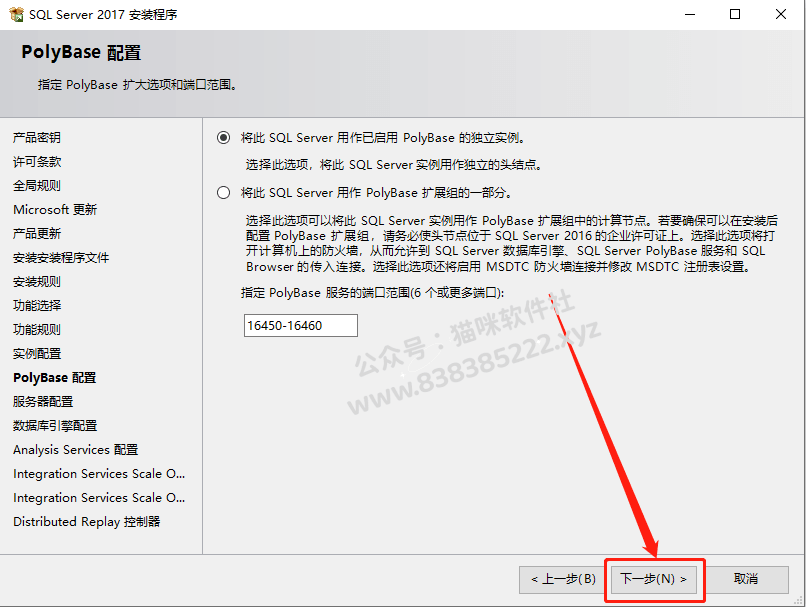
39.点击【下一步】。
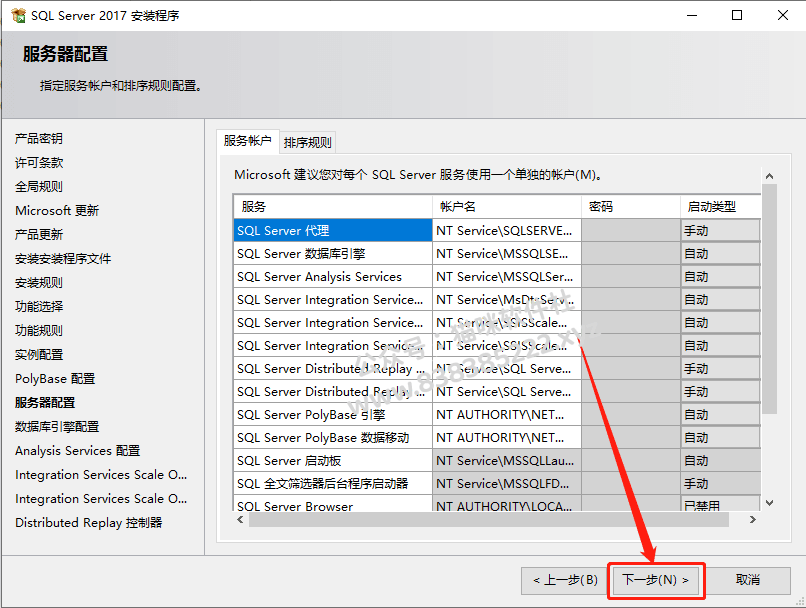
40.点击【添加当前用户】,然后点击【下一步】。
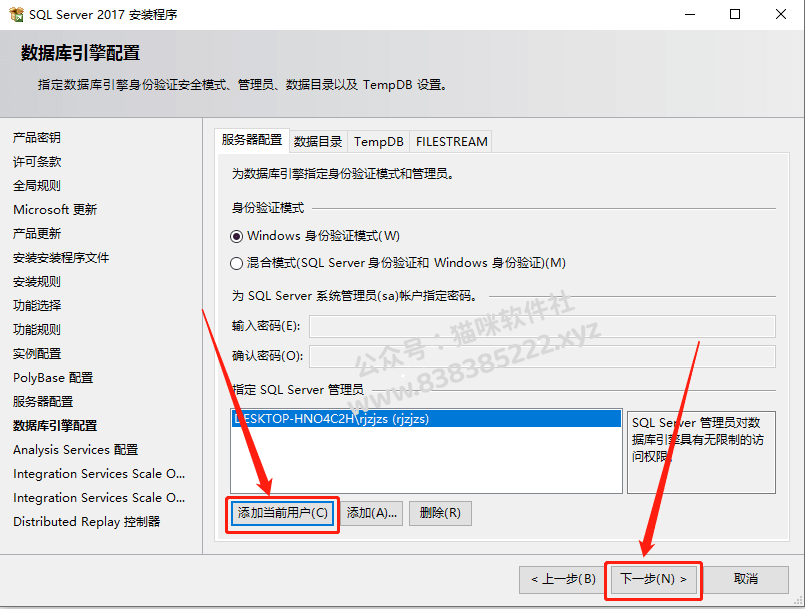
41.点击【添加当前用户】,然后点击【下一步】。
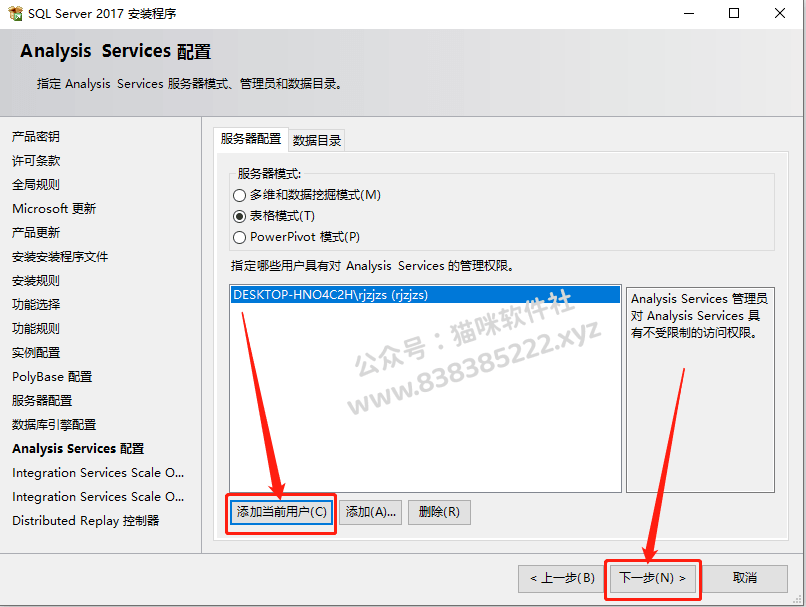
42.点击【下一步】。

43.点击【下一步】。
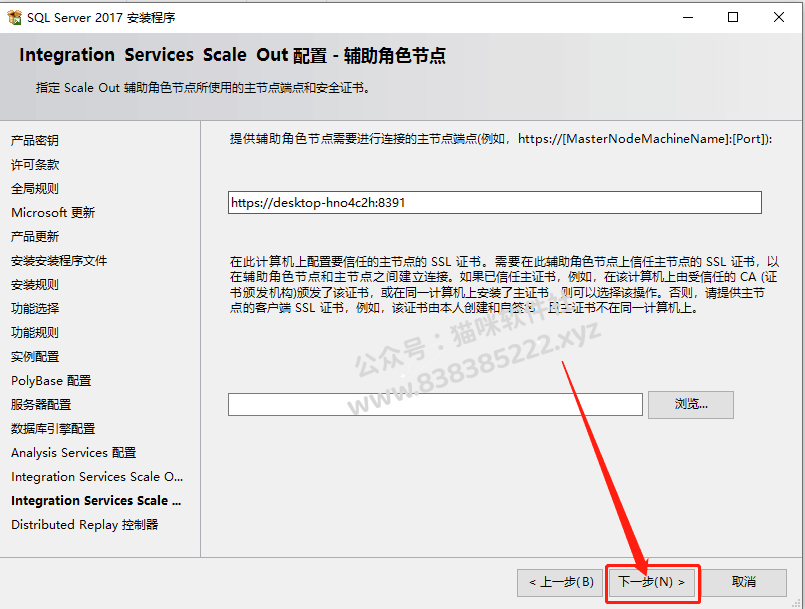
44.点击【添加当前用户】,然后点击【下一步】。
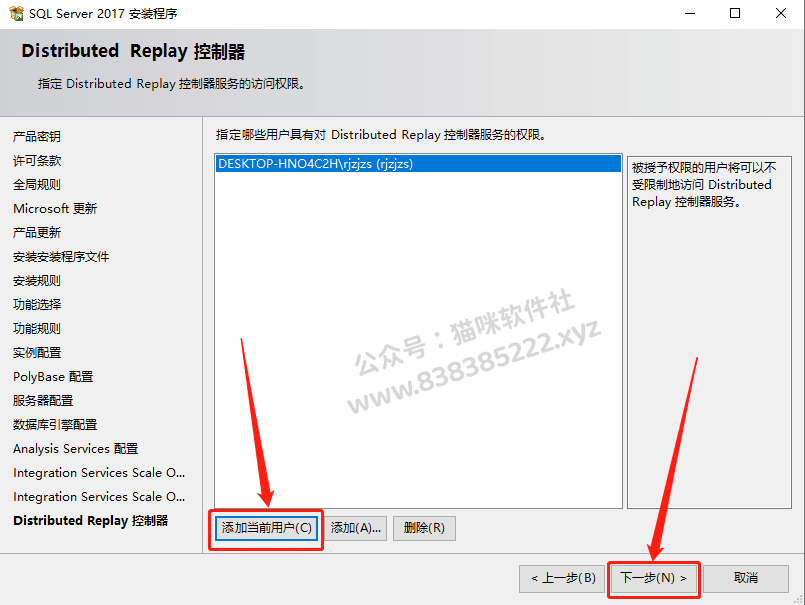
45.点击【下一步】。

46.点击【接受】。

47.点击【下一步】。

48.点击【接受】。
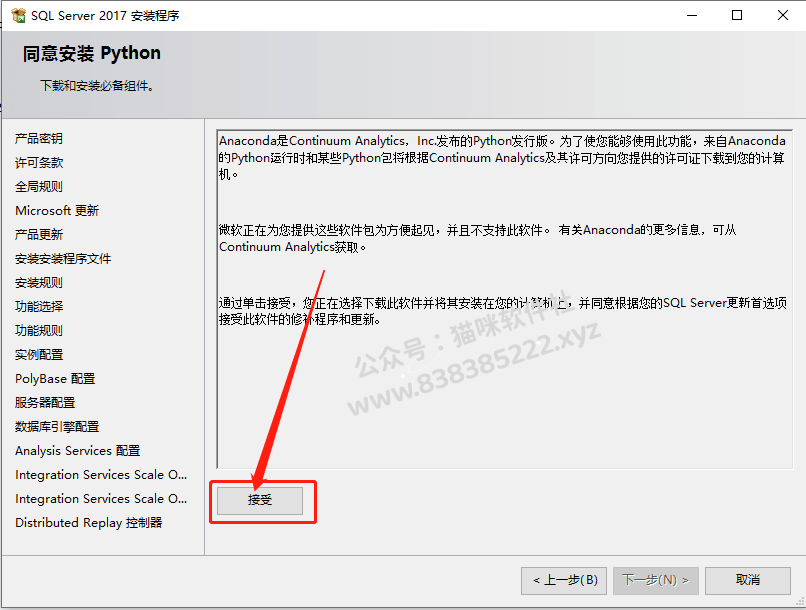
49.点击【下一步】。
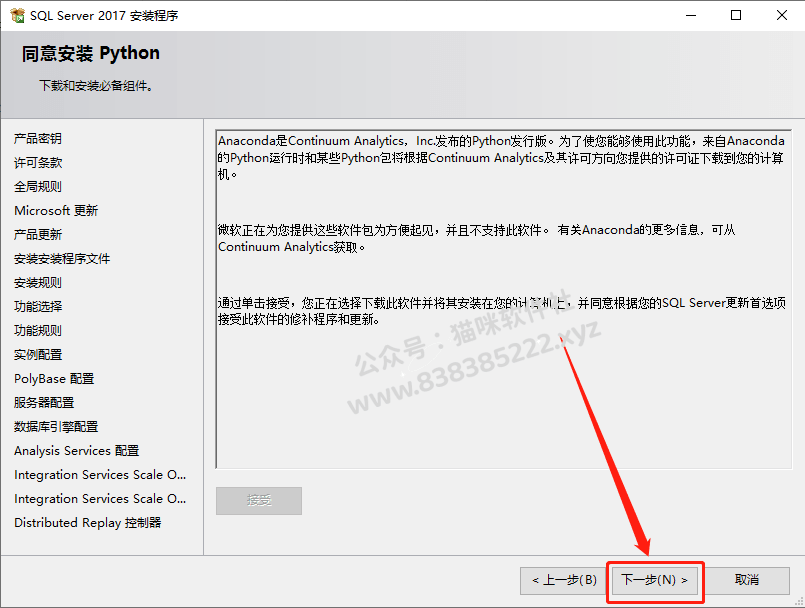
50.点击【安装】。
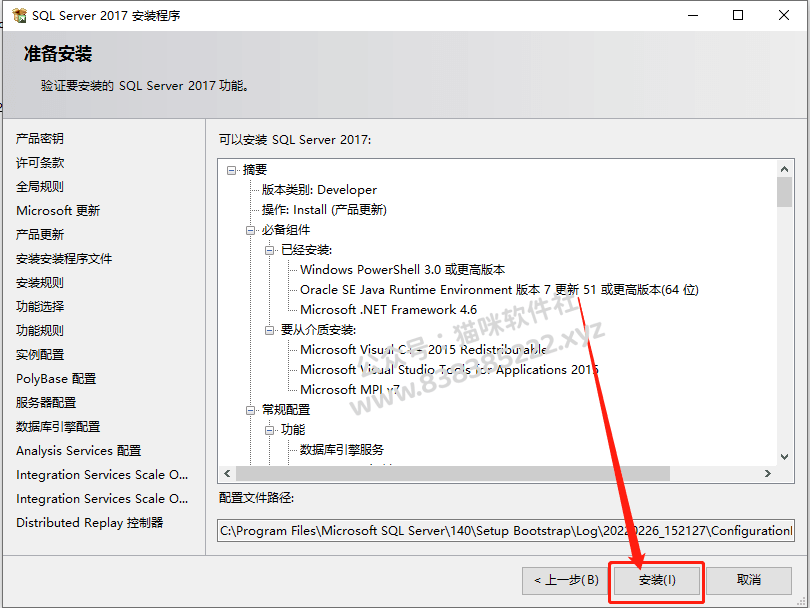
51.安装中···请耐心等待安装进度走完。
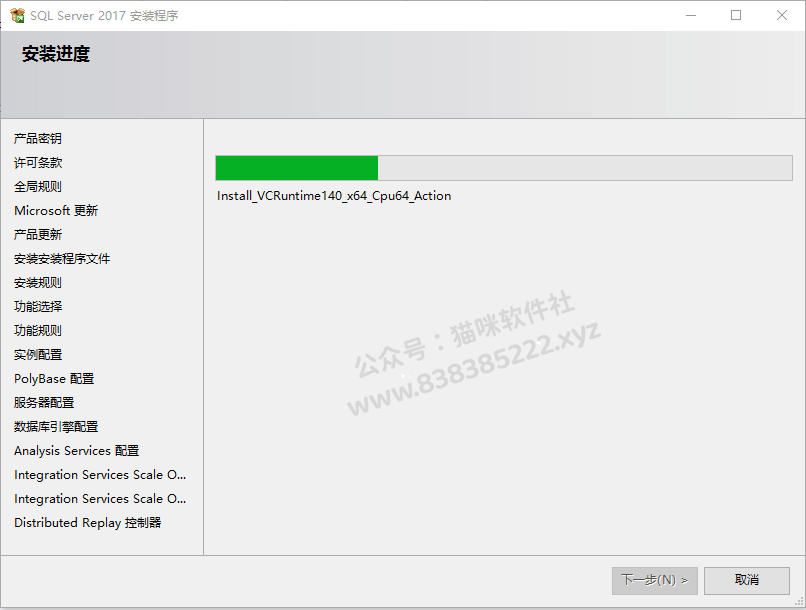
52.安装进度走完后点击【关闭】。
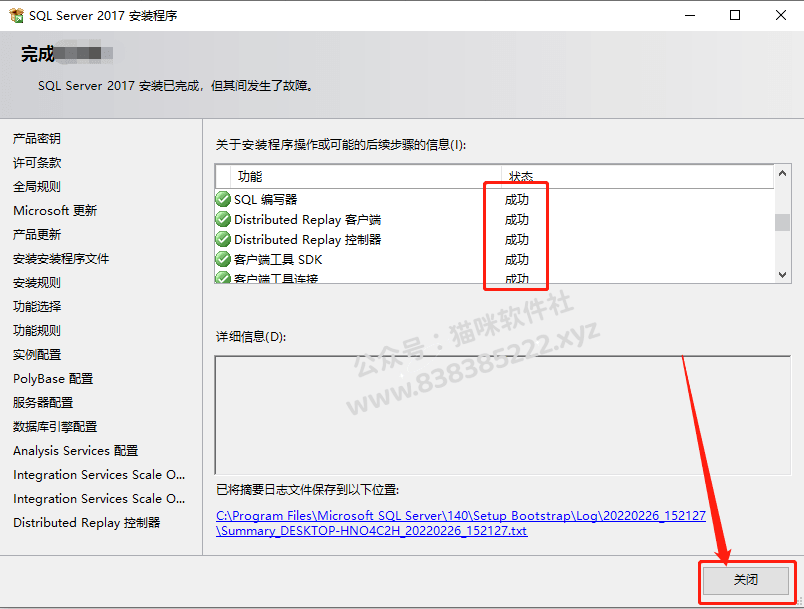
53.返回到解压的【SQL Server 2017】文件夹中,然后打开【SSMS】文件夹。
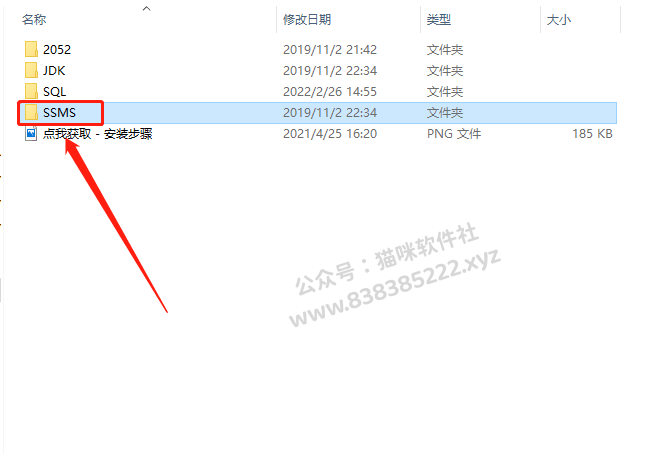
54.鼠标右击【SSMS-Setup-CHS】安装程序,选择【以管理员身份运行】。
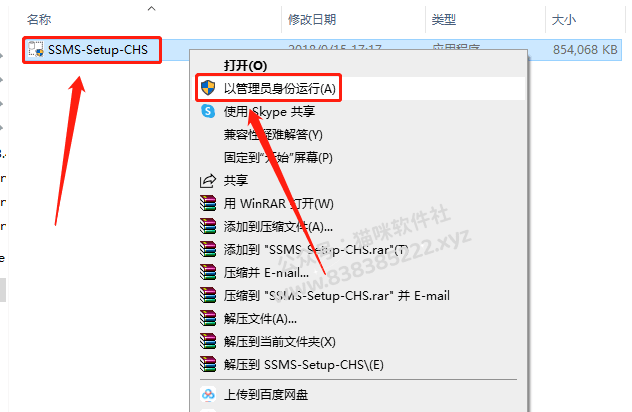
55.点击【安装】。
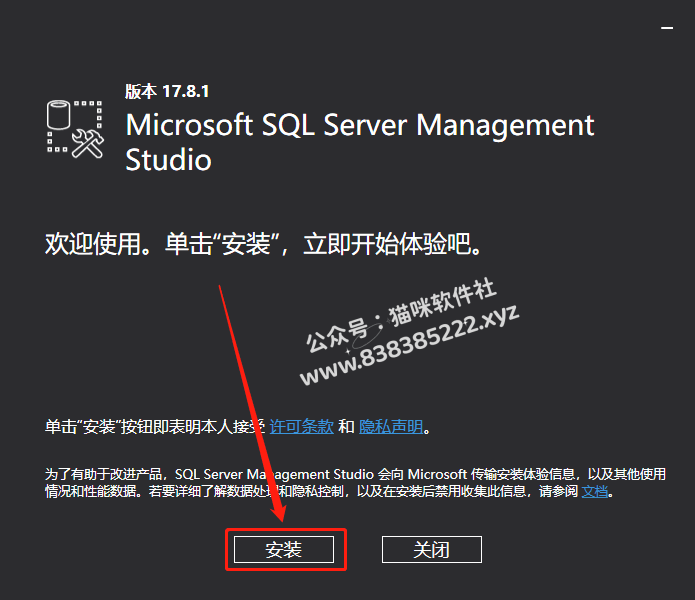
56.安装中····请耐心等待安装进度走完。

57.安装进度走完后点击【关闭】。
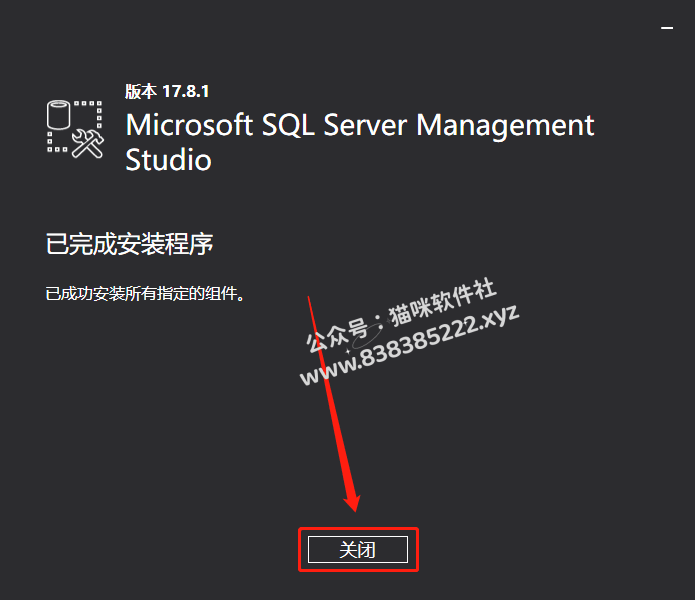
58.点击桌面左下角的开始菜单,然后找到【Microsoft SQL Server Management···】,鼠标拖拽到桌面上创建快捷方式。
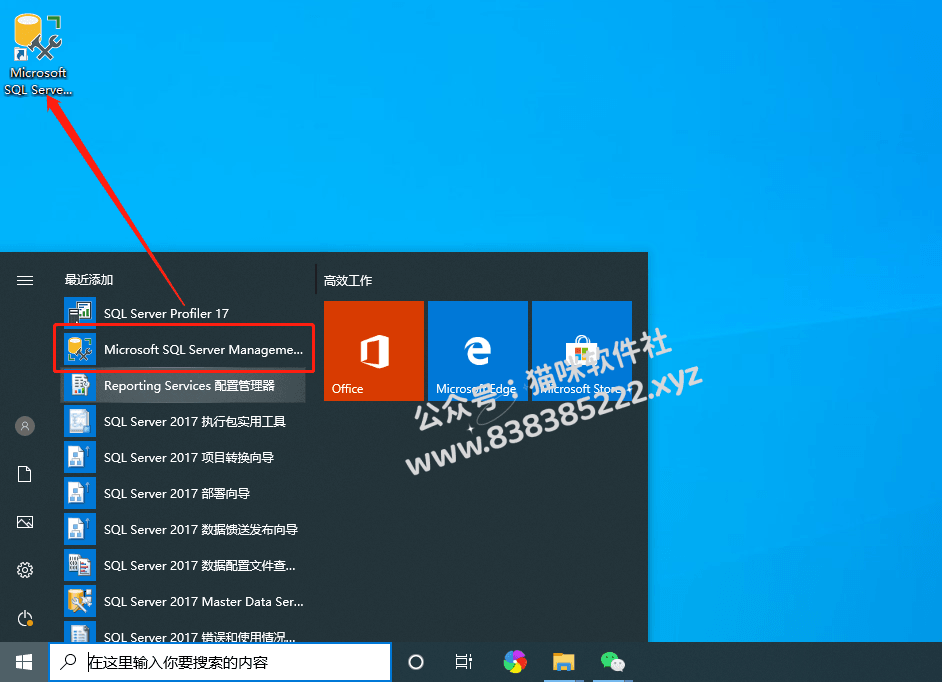
59.在桌面上打开【Microsoft SQL Server Management···】。

60.软件正在打开中···

61.选择服务器名称,然后点击【连接】。

62.安装完成,SQL Server打开界面如下图所示。

下载地址
本站资源有的自互联网收集整理,如果侵犯了您的合法权益,请联系本站我们会及时删除。
本站资源仅供研究、学习交流之用,若使用商业用途,请购买正版授权,否则产生的一切后果将由下载用户自行承担。
本文链接:课多多https://www.yipin618.com/4122.html
许可协议:《署名-非商业性使用-相同方式共享 4.0 国际 (CC BY-NC-SA 4.0)》许可协议授权




评论0+